Du besitzt ein Smartphone mit Top-Kamera, machst damit aber bisher allenfalls durchschnittliche Fotos? In diesem ausführlichen Grundlagen-Ratgeber erfährst Du, wie Du die Kameraeinstellungen Deines Smartphones optimal nutzt. Außerdem verraten wir Dir ganz nebenbei einige Foto-Tipps, mit denen Du ganz sicher bessere Ergebnisse erzielst.
Grundlegende Einstellungen in den Kamera-Apps
Wir starten mit den grundlegenden Einstellungsmöglichkeiten, die Du in der Kamera-App Deines iOS- oder Android-Gerätes findest. Je nach Gerät und verbauter Kamera sind in der Anwendung ganz unterschiedliche Optionen enthalten. Einiges funktioniert jedoch auf fast allen (neueren) Smartphones gleich oder zumindest ähnlich: Nach dem Aufrufen der App kannst Du via Pinch-Geste zoomen und mit den um das Vorschaufenster verteilten Buttons zwischen Front- und Hauptkamera wechseln, ein Bild oder Video aufnehmen, den Blitz ein- und ausschalten und in die Einstellungen wechseln. Die Apps erlauben jedoch noch weitere Anpassungen der Aufnahmen, die Du berücksichtigen solltest:
Verwendest Du zum Beispiel das iPhone 8 Plus oder das iPhone X, stehen Dir eine ganze Reihe erweiterter Effekte und Einstellungsmöglichkeiten zur Auswahl – darunter die Fixierung von Fokus und Beleuchtung. Unter iOS 11 tippst Du dafür einfach in der Kamera-App auf das Objekt oder den Bereich auf dem Bildschirm, auf den Du gerne den Fokus legen würdest. Dazu der Hinweis: Die Gesichtserkennung Deines iPhones wird dadurch vorübergehend ausgeschaltet. Lege einen Finger auf das Display, bis das Rechteck zu blinken beginnt. Über die Bildschirmanzeige müsstest Du nun sehen können, dass Fokus und Belichtung gesperrt sind.

Willst Du mehr Kontrolle über Deine Fotos, musst Du den Automatik-Modus hinter Dir lassen.
Nachdem Du eines oder mehrere Bilder aufgenommen hast, berührst Du einfach noch einmal den Bildschirm, um die Sperre aufzuheben und gleichzeitig (beim iPhone 8 Plus und X) die Gesichtserkennung wieder zu aktivieren. Um mehr Kontrolle über die Aufnahme zu erhalten und das Ergebnis den vorherrschenden Gegebenheiten entsprechend zu optimieren, solltest Du hin und wieder auch die Belichtung manuell anpassen. Prinzipiell wird die Belichtung automatisch eingestellt. Berührst Du vor dem Auslösen jedoch das Display, kannst Du über das Icon neben dem Belichtungsrechteck bewegen, bis Dir das Ergebnis zusagt. Das funktioniert auf ähnliche Weise auch bei den Android-Geräten.
Mit dem Profi-Modus mehr Kontrolle über die Fotos
Android bietet Dir im sogenannten „Pro-Modus“ ein recht hohes Maß an Kontrolle. Das Gros der Anwender lässt diese erweiterten Einstellungen jedoch links liegen und knipst ausschließlich im Automatik-Modus. Willst Du es besser machen, musst Du auf einem der aktuellen Samsung Galaxy-Modelle zum Beispiel bei geöffneter Kamera-App von rechts nach links über den Bildschirm wischen. In der nun erscheinenden Auswahl wird Dir einiges geboten: beispielsweise ein Nachtmodus, die Panorama-Funktion, Serienaufnahmen, ein HDR-Modus (dazu kommen wir im nächsten Abschnitt), Zeitlupen-/Hyperlapse-Aufnahmen und sogar ein Modus für farbstarke, teilweichgezeichnete Bilder Deines Essens. Tippe hier direkt auf „Pro“, um manuell Einfluss auf ISO-Empfindlichkeit, Belichtungswert, Weißabgleich, Brennweite und Farbton zu nehmen. Tippst Du auf „ISO“ und schiebst den Regler auf einen höheren Wert, reagiert der Chip Deiner Smartphone-Cam empfindlicher auf Licht. So ist es Dir möglich, auch bei kürzeren Verschlusszeiten helle Aufnahmen zu machen. Doch Vorsicht: Bei höheren ISO-Werten und wenig Licht mehrt sich leider auch das Bildrauschen.
Video: YouTube / Samsung
Eine weitere sehr nützliche Einstellungsmöglichkeit des Pro-Modus ist das manuelle Festlegen der Verschlusszeit beziehungsweise des „Shutter Speed“. Falls Dein Gerät diese Justierung erlaubt, verbirgt sie sich im Pro Mode hinter dem Icon, das wie ein Lamellenverschluss einer klassischen Kamera aussieht. In dem unten stehenden Foto kannst Du anhand der jeweils durch das Bild fahrenden Autos den Effekt dieser Funktion erkennen: Von dem Auto sind bei einem eingestellten Shutter Speed von fünf Sekunden lediglich die Lichtstreifen der Scheinwerfer zu sehen. Auf diese Weise lassen sich übrigens auch sehr kunstvolle Bilder mithilfe von Lampen, Wunderkerzen oder des Lichtes eines Smartphones generieren. Lies Dir in diesem Zusammenhang auch gerne noch einmal unseren praktischen Ratgeber zum Fotografieren des Sternenhimmels und diesen Text zu den Langzeit-Belichtungseffekten von Live Photos unter iOS 11 durch.
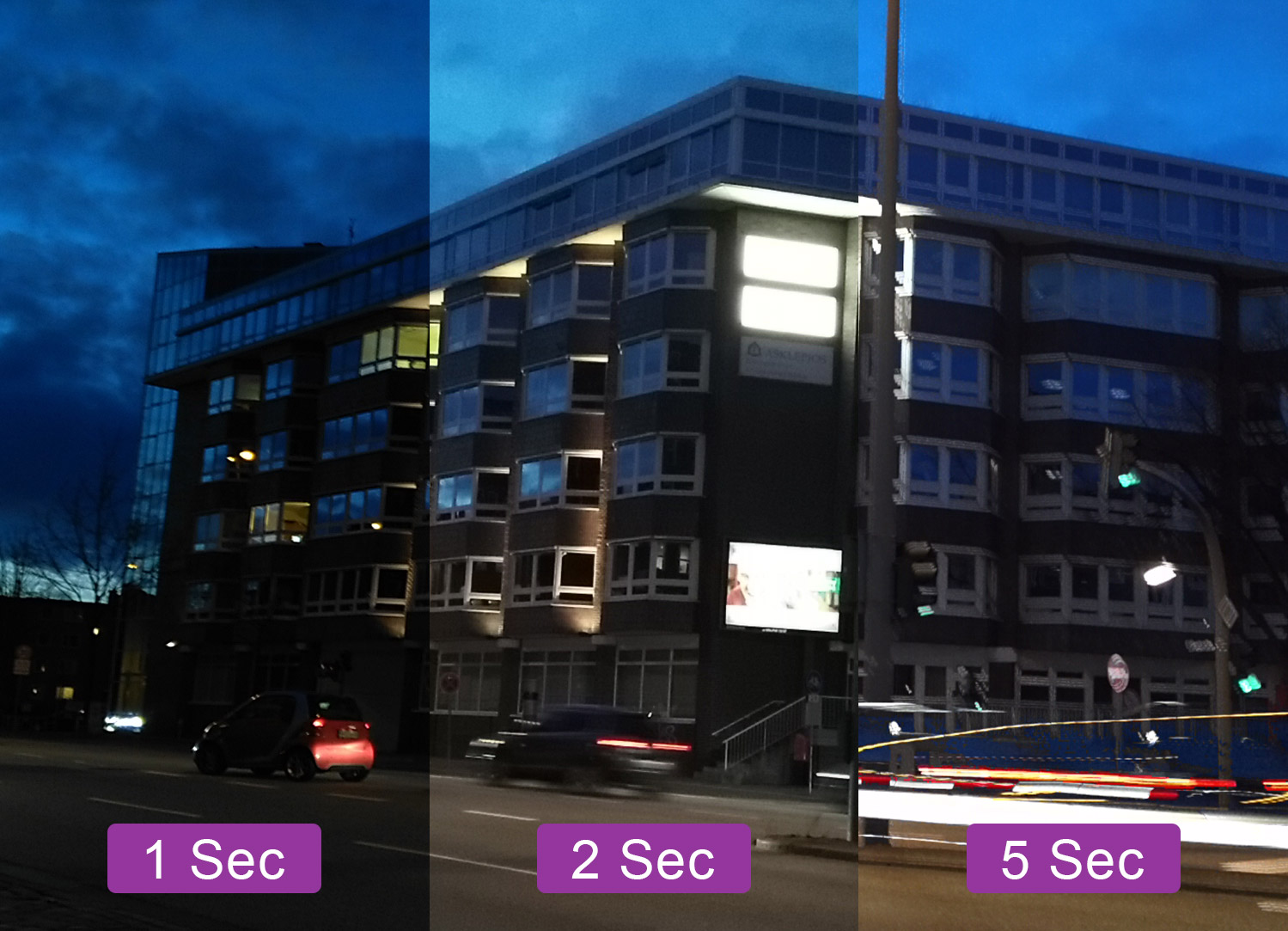
Die Dauer der Verschlusszeit hat große Auswirkungen auf Dein Bild.
Was Du über HDR-Bilder wissen solltest
Mit den High Dynamic Range Images (HDR) haben wir uns an dieser Stelle schon häufiger beschäftigt. Was hinter den Hochkontrastbildern steckt, kannst Du hier noch einmal nachlesen. Außerdem verraten wir Dir, welche Apps sich empfehlen, wenn Dir die HDR-Funktion Deines Smartphones nicht genügen sollte. Dein iPhone nimmt für ein HDR-Bild beispielsweise drei Fotos in schneller Folge mit unterschiedlichen Belichtungseinstellungen auf und fügt sie zu einer Aufnahme mit höherem Detailgrad und besseren Mitteltonwerten zusammen. Beim iPhone ist „Auto-HDR“ aktiviert; das heißt, dass standardmäßig ein HDR-Bild aufgenommen wird, wenn es bei der jeweiligen Aufnahme am effektivsten ist. Ein Nachteil von HDR-Aufnahmen ist ihre Größe. Möchtest Du Auto-HDR aus diesem Grund deaktivieren, gehst Du bei Deinem iPhone 8 (Plus) oder iPhone X zunächst in die „Einstellungen“, wählst hier „Kamera“ an und deaktivierst dort einfach „Auto-HDR“. Bei älteren iPhones ist es sogar noch simpler: Hier tippst Du in der Kamera-App lediglich auf „HDR“ am oberen Bildschirmrand und stellst die Funktion auf „Aus“.

Im HDR-Modus sind mitunter sehr viel mehr Details zu erkennen.
Als Android-User kannst Du natürlich ebenfalls HDR-Fotos aufnehmen. In der Kamera-App aktueller Samsung Galaxy-Geräte rufst Du dafür zum Beispiel die Kamera-App auf und wischst nach rechts. Wählst Du dort „HDR“ an, gelangst Du zurück in den Aufnahmemodus, der nun auf HDR umgestellt ist (erkennbar an der kleinen Anzeige am oberen Bildschirmrand). Ein allgemeingültiger Tipp für die HDR-Fotografie auf dem Smartphone: Halte Dein Android-Smartphone oder iPhone so ruhig wie möglich oder verwende ein Stativ beziehungsweise eine Halterung – dann gelingt diese zusammengefügte Mehrfachaufnahme optimal.
Bessere Porträts mit der Dualkamera
Mit Deinem Smartphone kannst Du auch in kleineren Räumen noch ganz passable Gruppenfotos schießen, weil die in mobile Geräte integrierten Kameras Weitwinkelobjektive besitzen, deren Bildwinkel meist dem eines 28-mm-Kleinbildobjektivs entsprechen. Es gibt für die Handy-Kameras natürlich auch Objektivaufsätze – in vielen Fällen sind diese allerdings eher eine Spielerei. Ab Werk eignet sich das Gros der älteren Smartphone-Kameras also etwas weniger gut für Porträtaufnahmen aus der Nähe. Unter anderem kann es dabei zu einer verzerrten Darstellung eines Gesichtes kommen. Etwas gegensteuern kannst Du mit dem digitalen Zoom Deiner Kamera, dessen Verwendung aber gerade bei älteren Modellen oft Qualitätsverluste bewirkt. Sehr viel besser für Porträtaufnahmen geeignet sind neuere Smartphones, die über eine Dualkamera verfügen. Unter den aktuellen Top-Geräten trifft das beispielsweise auf folgende Modelle zu:
- Apple iPhone X und iPhone 8 Plus
- Samsung Galaxy Note 8 und Galaxy S9 Plus
- Huawei Mate 10 Pro, P10 und P10 Plus
Die Porträtmodi dieser Smartphones warten mit ganz unterschiedlichen Optionen auf — die iPhones beispielsweise mit dem Porträtlicht-Filter, der den Hintergrund komplett ausblenden kann. Um den einfachen Porträtmodus zu nutzen, öffnest Du die Kamera-App unter iOS, streichst in der Modi-Auswahl unter dem Sucherbild bis zum Reiter „Porträt“. Achte nun auf das gelbe Porträtfeld und tippe auf den Auslöse-Button, wenn Du für die Aufnahme bereit bist. Der Bokeh-Effekt sorgt für ein scharf dargestelltes Motiv und einen etwas verschwommenen Hintergrund (eine Fokusverschiebung ist problemlos möglich). Zusätzlich optimieren kannst Du das Foto, indem Du nun ein Porträtlicht hinzufügst.
Du findest diese Einstellungsmöglichkeit, wenn Du ein Foto anwählst und „Bearbeiten“ auswählst. Streiche über den Bildschirm, um den gewünschten Beleuchtungseffekt auszuwählen. Bestätige die Bearbeitung mit dem Reiter „Fertig“. Beachte dabei jedoch, dass sich die Funktion derzeit (Stand März 2018) noch in der Beta-Phase befindet. Mit dem iPhone X sind auch Selfies im Porträtmodus kein Problem: Wie zuvor streichst Du in der App noch einmal zum Porträtmodus und tippst auf das Icon für den Kamerawechsel. Es sieht aus wie ein Fotoapparat mit zwei Pfeilen, die einen Kreis bilden. Jetzt musst Du nur noch posieren und das Selfie mithilfe der Lautstärketasten aufnehmen.
Video: YouTube / Apple
Auch mit einem Android-Smartphone wie den aktuellen Samsung-Flaggschiffen Galaxy Note 8 und S9 Plus kannst Du überdurchschnittliche Porträts inklusive geringer Schärfentiefe mit dem Live-Fokus-Feature aufnehmen. Damit der Effekt möglichst deutlich zur Geltung kommt, solltest Du (bei allen Modellen, die eine solche Funktion bieten) einige Voraussetzungen schaffen:
- Der Ort der Aufnahme sollte ausreichend gut beleuchtet sein.
- Das Motiv sollte sich nicht bewegen.
- Es sollte außerdem nicht transparent oder zu schmal sein.
- Motiv und Hintergrund sollten farblich und strukturell zueinander in Kontrast stehen.
In der Auswahl der Aufnahmemodi wählst Du „Live-Fokus“ aus und bestimmst anschließend den Unschärfegrad des Hintergrundes mit dem Schieberegler auf dem Display. Hast Du das Foto aufgenommen, ist auch eine nachträgliche Bearbeitung des „Live-Fokus“-Bildes möglich. Dafür wählst Du es einfach in der Galerie an und tippst auf den Reiter „Hintergrund“. Der Grad der Hintergrundunschärfe kann jetzt erneut via Schieberegler angepasst werden. Außerdem stehen Dir auch hier noch einige Effekte für den Hintergrundbereich zur Auswahl. Am besten probierst Du einfach die einzelnen Optionen einmal durch und schaust, was zu Deiner Aufnahme passen könnte.
Video: YouTube / Samsung
Smartphone-Kameras ohne Doppellinse sind durch ihre Rechen-Power häufig trotzdem in der Lage, zwischen Vorder- und Hintergrund zu unterscheiden und den Hintergrund gezielt weichzuzeichnen. Am besten funktioniert das, wenn sich das Motiv im Vordergrund und der Hintergrund möglichst klar und scharf voneinander unterscheiden. Die Bildbereiche, in denen Feinheiten wie Kopf- oder Barthaare auftreten, werden bei dieser Methode häufig etwas unsauber dargestellt. Hintergründe, die durch transparente, im Vordergrund befindliche Gegenstände wie Brillen- oder Trinkgläser zu sehen sind, erhalten keine Weichzeichnung – anders als beim optischen Bokeh-Effekt.
Zusammenfassung
- Mache Dich mit den grundlegenden und erweiterten Funktionen Deiner Kamera-App vertraut.
- Android bietet Dir zum Beispiel mit dem Profi-Modus Kontrolle über ISO-Empfindlichkeit, Belichtungswert, Weißabgleich, Brennweite und Farbton.
- Unter den erweiterten Einstellungen findest Du auch die Möglichkeit, HDR-Bilder aufzunehmen, die durch ihren hohen Kontrast- und Detailgrad punkten.
- Porträtfotos mit Bokeh-Effekt und dazu passenden Einstellungsmöglichkeiten nimmst Du am besten mit den Dualkameras der aktuellen Top-Modelle auf.
- Den Effekt kannst Du auch über die Rechenleistung Deines Smartphones erwirken. Dabei gehen jedoch Feinheiten verloren.
Teilst Du Deine Smartphone-Fotos in sozialen Netzwerken? Und bist Du mit den Ergebnissen zufrieden? Schreib uns Deine Antwort in die Kommentare.
The post Mit dem Smartphone fotografieren lernen: Die Grundlagen appeared first on Featured.

